调整word页脚位置主要有三种方法:1.调整页面底部边距:点击“布局”选项卡中的“页边距”,选择“自定义边距”,增加“下”边距值,此操作会影响整个文档排版;2.直接设置页脚边距:双击页脚区域进入编辑模式,在“页眉和页脚工具”中调整“页脚底端距离”,该方法仅影响页脚位置,不影响正文排版,推荐使用;3.拖动页脚内容调整:切换至“草稿”视图并显示标尺,直接拖动页脚内容进行位置调整,适合对精度要求不高场景;若需设置奇偶页不同页脚位置,可在页脚编辑模式中勾选“奇偶页不同”,然后分别设置奇偶页页脚内容及对齐方式;调整页脚后如出现页码显示错误,应检查“起始页码”设置并确认是否启用“链接到前一条页眉/页脚”;删除页脚横线可通过“边框”下拉菜单选择“无框线”实现,但需注意此操作会清除段落所有边框。
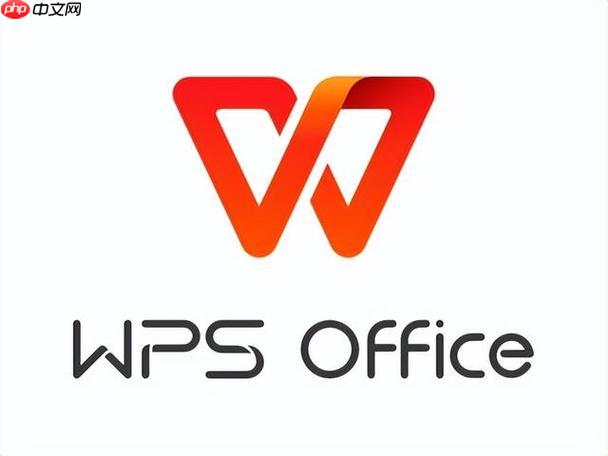
页脚位置的调整,说白了就是控制页脚内容距离页面底部的距离。调整方法多种多样,根据你的具体需求选择最合适的就好。

调整Word页脚位置,可以从页边距、页脚边距、甚至直接拖动页脚内容等多个角度入手。

调整页边距来影响页脚位置
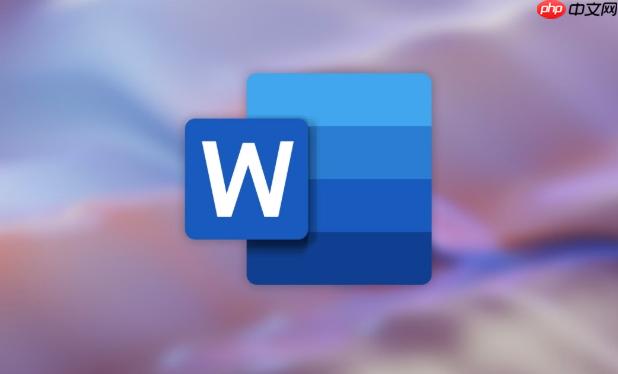
最直接的方法是调整页面底部的页边距。页边距大了,页脚自然就上移了。
这样,整个文档的页脚位置都会相应上移。这种方法简单粗暴,但会影响整个文档的排版,需要谨慎使用。
直接调整页脚边距
Word允许你单独设置页脚的边距,这比调整整个页面的边距更灵活。
这种方法只影响页脚的位置,不会改变正文的排版,是更推荐的做法。
通过拖动页脚内容调整位置
如果你对精确的数值不敏感,更喜欢直观的操作,可以直接拖动页脚内容来调整位置。
这种方法比较直观,但可能不够精确,适合对位置要求不高的场景。
如何让奇偶页的页脚位置不同?
有时候,我们希望奇数页和偶数页的页脚位置不一样,比如奇数页的页脚靠右,偶数页的页脚靠左。
这样,奇偶页的页脚就可以拥有不同的位置和内容了。
为什么调整页脚位置后,页码显示不正确?
调整页脚位置可能会导致页码显示不正确,尤其是在使用了“续前节”页码格式的情况下。
另外,还要检查“链接到前一条页眉/页脚”是否已启用。如果启用了,当前页的页脚会与前一页的页脚相同,导致页码显示不正确。
如何删除页脚中的横线?
Word默认会在页眉和页脚下方添加一条横线,有时候我们希望删除这条横线。
或者,你也可以选中页眉或页脚中的段落标记(¶),然后清除其边框。
需要注意的是,这种方法会清除整个段落的边框,如果段落中还有其他需要保留的边框,就需要使用更精细的边框设置。
以上就是怎样在Word文档中调整页脚位置_Word页脚编辑技巧的详细内容,更多请关注php中文网其它相关文章!

每个人都需要一台速度更快、更稳定的 PC。随着时间的推移,垃圾文件、旧注册表数据和不必要的后台进程会占用资源并降低性能。幸运的是,许多工具可以让 Windows 保持平稳运行。

Copyright 2014-2025 https://www.php.cn/ All Rights Reserved | php.cn | 湘ICP备2023035733号